Assuntos relacionados
[Chromebook] Solução de problemas - Como corrigir problemas de Bluetooth no Chromebook
Se você encontrar problemas de conectividade Bluetooth em seu Chromebook, como impossibilidade de conectar dispositivos Bluetooth ou conexões instáveis, siga as etapas de solução de problemas abaixo.
Nota: Chromebooks compatíveis com Bluetooth podem se conectar a vários acessórios. Certifique-se de que você está usando um Dispositivo Bluetooth compatível com o Chrome OS, e o dispositivo Bluetooth tem bateria suficiente e está no modo de emparelhamento.
Verifique se o seu Chromebook funciona com Bluetooth
Antes de tentar estabelecer uma conexão Bluetooth em seu Chromebook, certifique-se de que seu dispositivo seja compatível com a funcionalidade Bluetooth.
Clique na [Barra de Status]① localizado no canto inferior direito da tela. Se você ver o Ícone do Bluetooth (![]() ou
ou![]() )②, indica que seu Chromebook oferece suporte a Bluetooth. No entanto, se você não observar nenhum desses ícones, significa que seu Chromebook não oferece suporte à funcionalidade Bluetooth.
)②, indica que seu Chromebook oferece suporte a Bluetooth. No entanto, se você não observar nenhum desses ícones, significa que seu Chromebook não oferece suporte à funcionalidade Bluetooth.
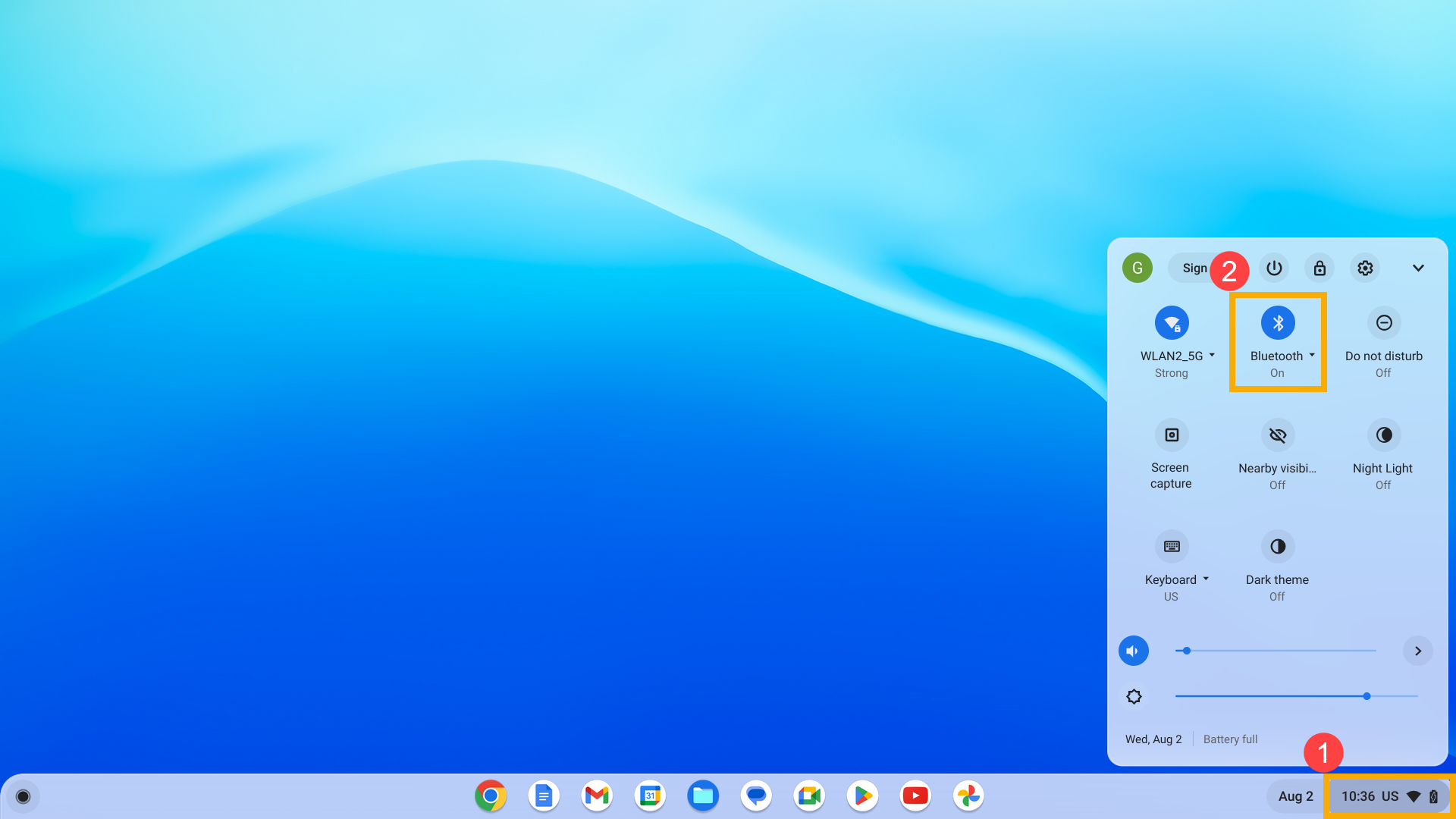
Verifique se o Bluetooth está ativado
Clique na [Barra de Status]① localizado no canto inferior direito da tela. Se o ícone do Bluetooth aparecer esmaecido![]() ②, isso significa que o Bluetooth está desativado no momento. Clique no ícone e ative a funcionalidade Bluetooth.
②, isso significa que o Bluetooth está desativado no momento. Clique no ícone e ative a funcionalidade Bluetooth.
Nota: Os dispositivos Bluetooth também podem exigir o pressionamento de determinados botões ou a execução de ações específicas para emparelhamento. Consulte o manual do usuário do seu dispositivo para obter as etapas específicas.
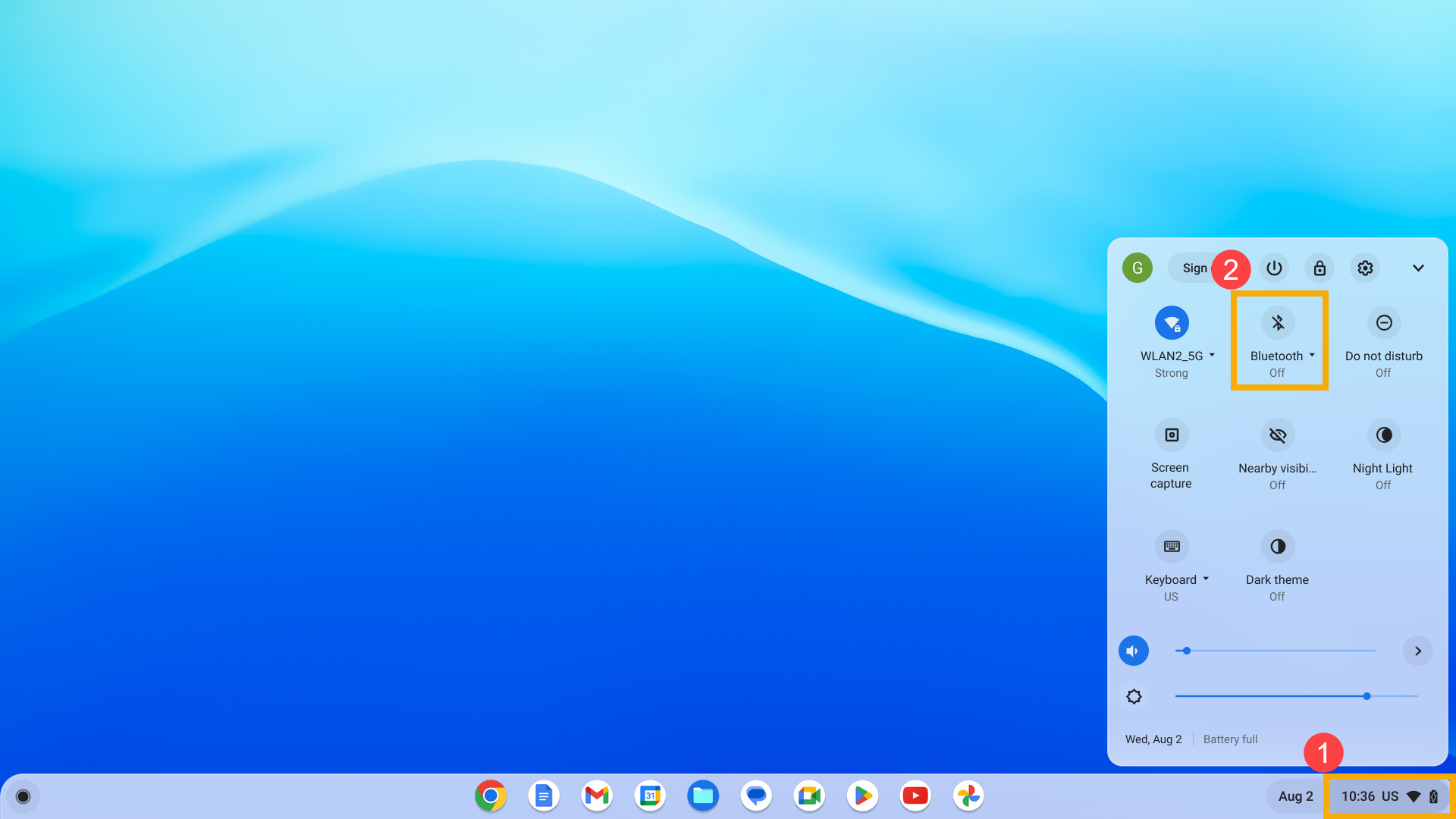
Reinicie a funcionalidade Bluetooth
Às vezes, os problemas de conectividade Bluetooth podem ser erros temporários. Tente desativar o Bluetooth no seu Chromebook e reative-o. Além disso, certifique-se de desligar e ligar o dispositivo Bluetooth que deseja conectar. Isso pode ajudar a eliminar possíveis problemas de conexão temporários.
Além disso, os sinais sem fio entre o seu computador e os dispositivos Bluetooth podem ser suscetíveis a interferências. Recomenda-se colocar o dispositivo Bluetooth próximo ao Chromebook, sem quaisquer obstruções entre eles, para obter um ambiente de conexão estável e ideal.
Excluir e emparelhar novamente o dispositivo Bluetooth
Se você já conectou um dispositivo Bluetooth, mas no momento não consegue estabelecer uma conexão, tente remover o dispositivo da lista de pareamento do Chromebook e emparelhá-lo novamente.
- Clique na [Barra de Status]① no canto inferior direito da tela e clique em [Configurações]
 ②.
②.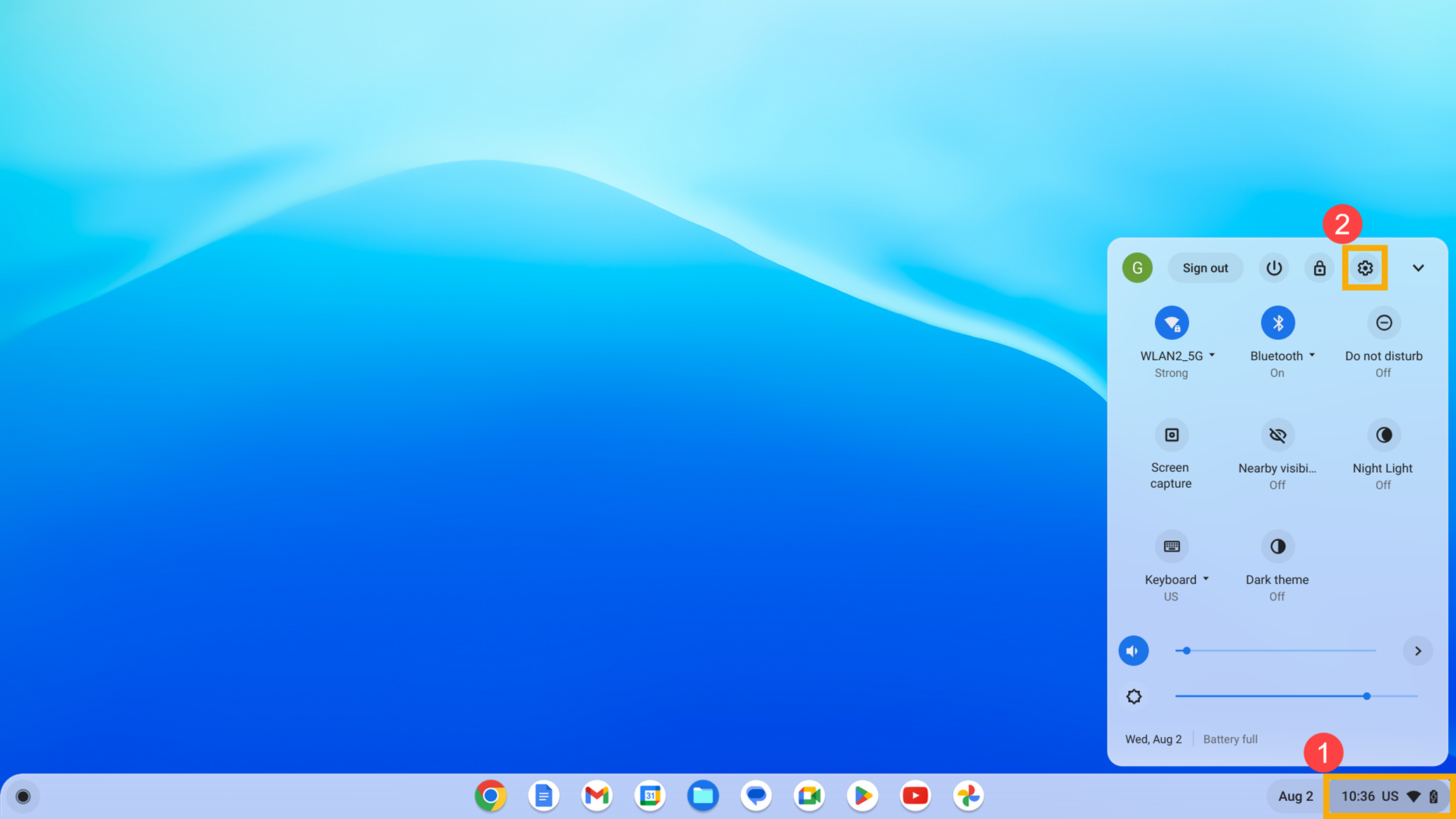
- Clique em [Bluetooth]③ no painel esquerdo e selecione [Bluetooth]④.
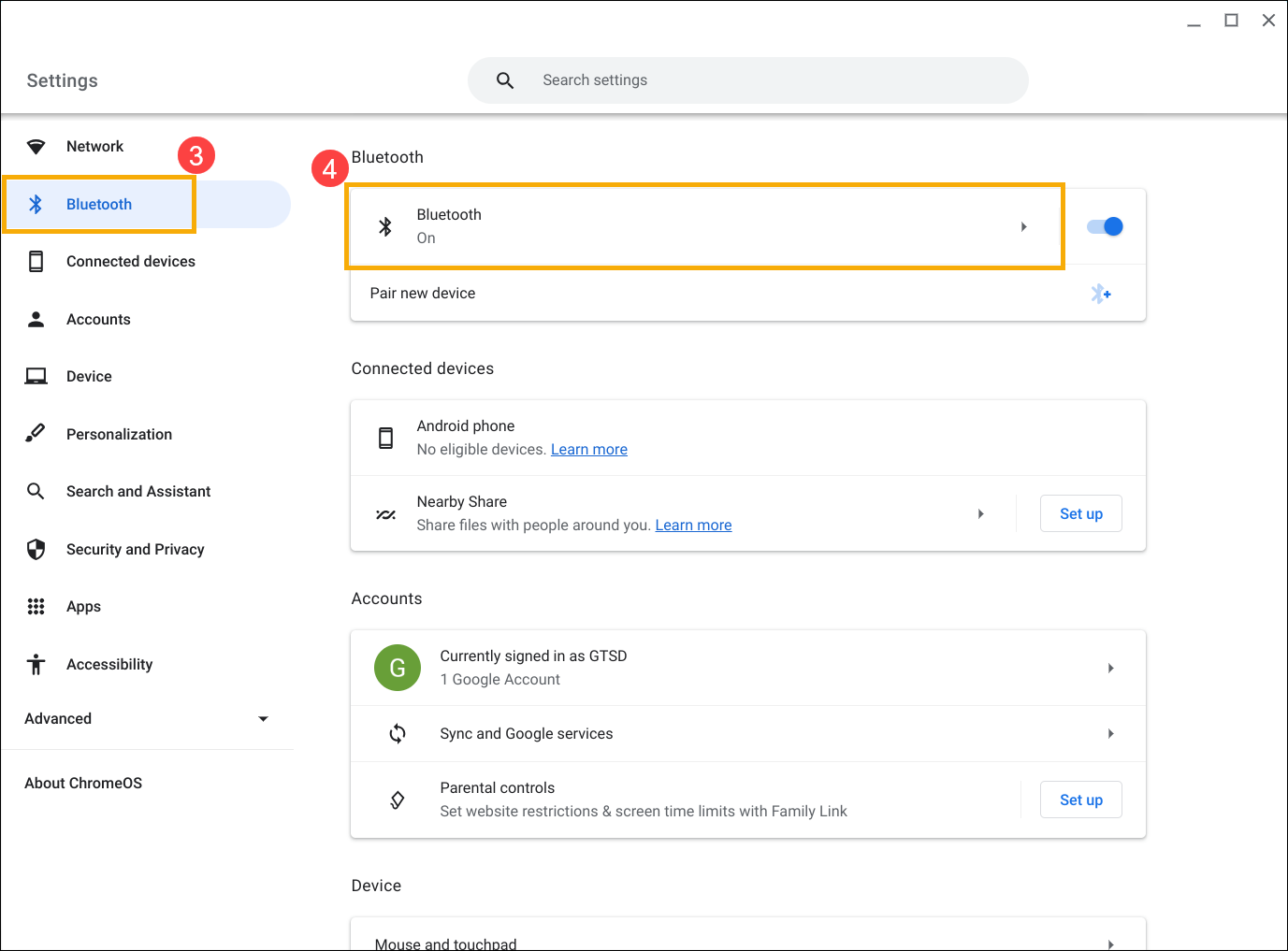
- Na lista de Previamente conectado, selecione o dispositivo que deseja emparelhar novamente⑤.
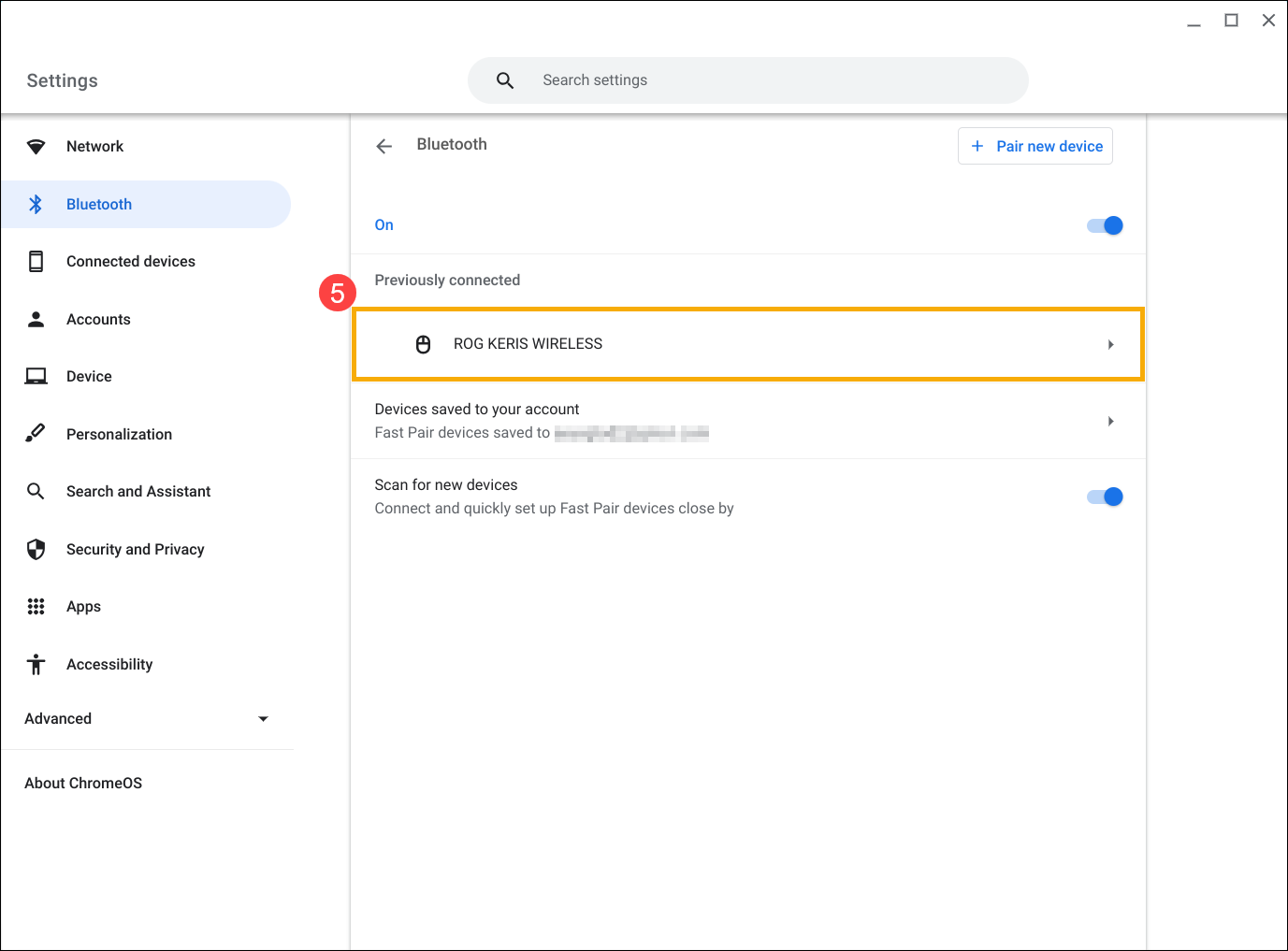
- Clique em [Esquecer]⑥.
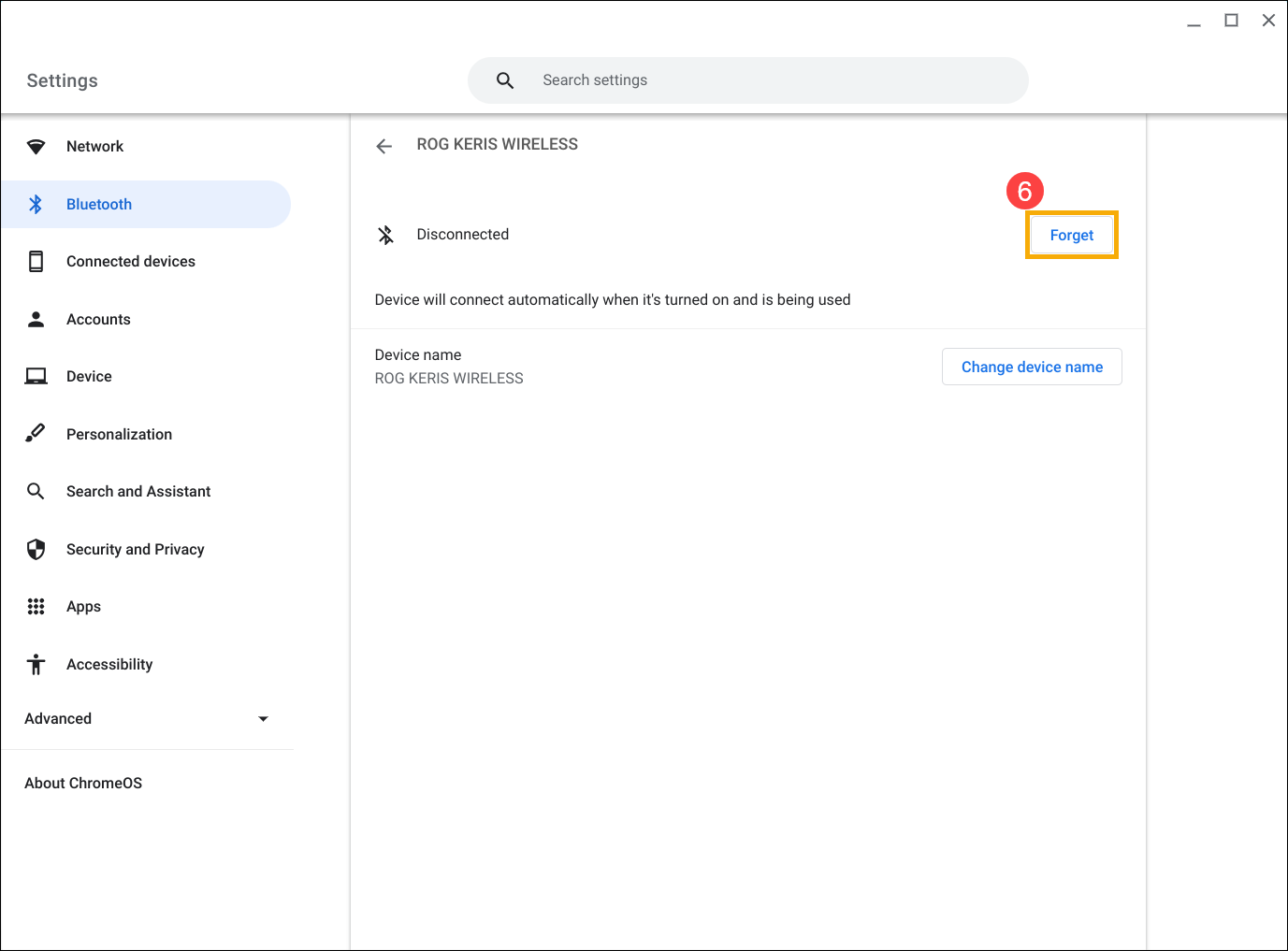
- Selecione [Esquecer]⑦ para confirmar a remoção do dispositivo Bluetooth do seu Chromebook. Em seguida, emparelhe novamente o dispositivo Bluetooth. Isto pode envolver pressionar determinados botões ou realizar ações específicas; consulte o manual do usuário do seu dispositivo para obter instruções detalhadas.
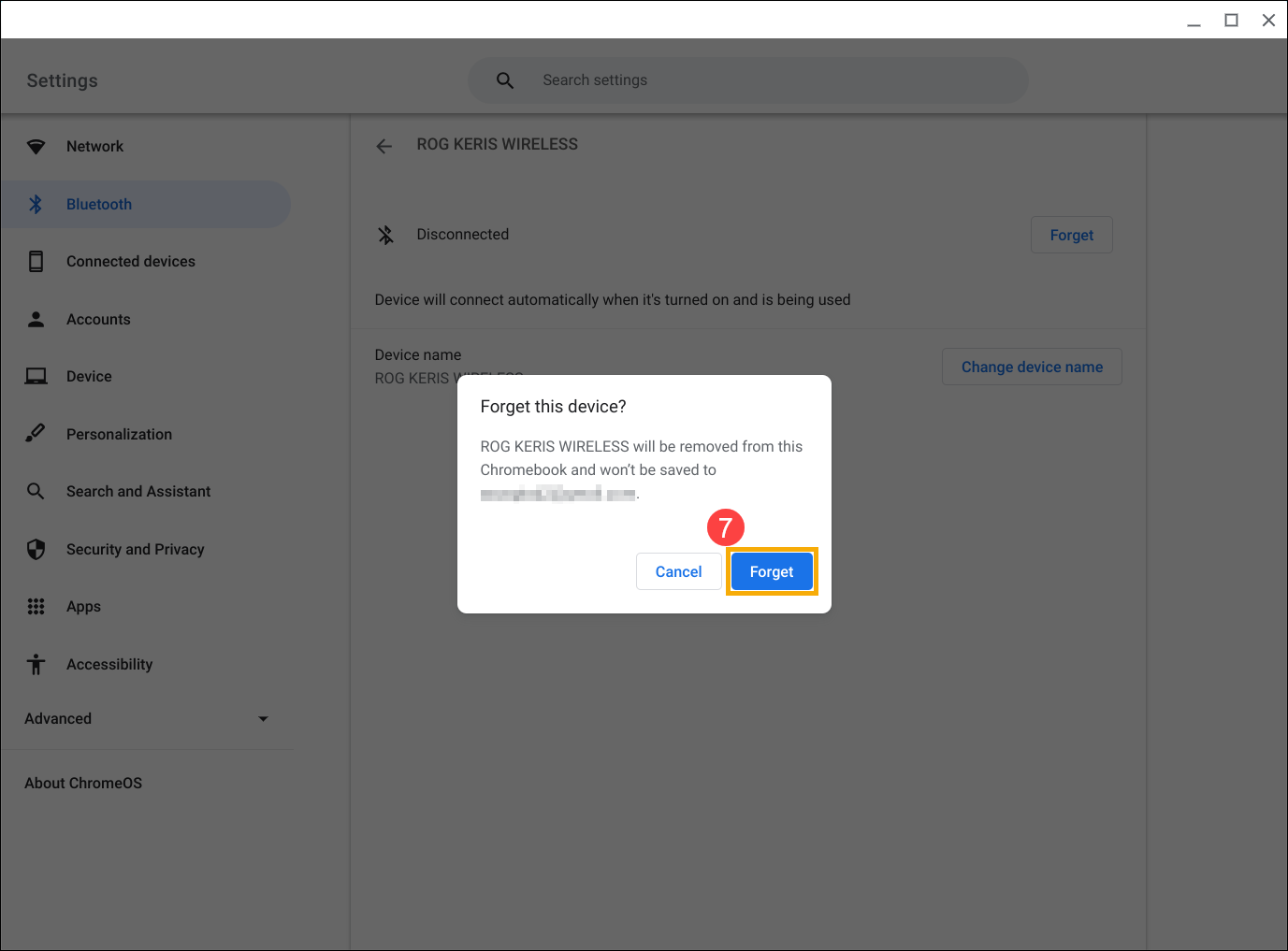
Métodos adicionais de solução de problemas
Se o problema de conectividade Bluetooth persistir apesar de tentar os métodos acima, tente as seguintes etapas:
- Reinicie seu Chromebook. Desligue seu Chromebook e aguarde alguns segundos antes de reiniciá-lo.
Nota: Para reiniciar o Chromebook, mantenha pressionado o [Botão Power] até que o dispositivo desligue e ligue-o novamente.
até que o dispositivo desligue e ligue-o novamente. - Atualize o Chrome OS. Certifique-se de que seu Chromebook tenha a versão mais recente do Chrome OS instalada. Para verificar se há atualizações disponíveis, consulte este artigo: Atualizando o sistema operacional do Chromebook.
- Execute uma redefinição de hardware em seu Chromebook. Consulte este artigo para obter instruções: Como redefinir as configurações de hardware do Chromebook.
- Se as etapas de solução de problemas acima foram concluídas, mas o problema persistir, considere redefinir ou recuperar seu Chromebook.
Redefina (Powerwash) seu Chromebook para as configurações de fábrica. - Sistema operacional de recuperação do Chromebook.
Você também pode consultar a Ajuda do Google Chromebook no site oficial para obter informações mais detalhadas:
https://support.google.com/chromebook/answer/6309225
Se o seu problema persistir, entre em contato com o centro de atendimento ao cliente da ASUS para obter mais assistência.